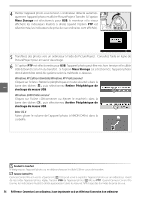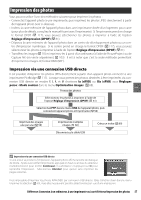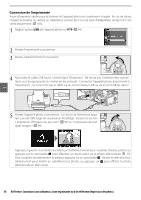Nikon D-40 User Manual - Page 66
Protéger ses images contre l'effacement, Effacement individuel d'images
 |
UPC - 915436789620
View all Nikon D-40 manuals
Add to My Manuals
Save this manual to your list of manuals |
Page 66 highlights
Protéger ses images contre l'effacement En visualisation plein écran, en visualisation avec la fonction loupe ou en visualisation par planche d'imagettes, vous pouvez utiliser la commande pour protéger vos photos contre l'effacement. Les fichiers protégés ne peuvent pas être supprimés avec la commande ou l'option Effacer dans le menu Visualisation, et ils présentent un statut DOS de « lecture seule » dans Windows. Notez que les fichiers protégés seront bel et bien supprimés au formatage de la carte mémoire ( 13, 81). Appuyez sur la commande pour protéger la photo actuellement affichée en plein écran, avec la fonction de loupe ou en surbrillance dans la liste d'imagettes. La photo sera marquée par l'icône . Pour annuler la protection de la photo afin de pouvoir l'effacer, appuyez sur la commande tandis que la photo est soit affichée en plein écran, agrandie par zoom ou mise en surbrillance dans la liste d'imagettes. Effacement individuel d'images Appuyez sur la commande pour supprimer la photo actuellement affichée en plein écran, avec la fonction de loupe ou en surbrillance dans la liste d'imagettes. L'une des boîtes de dialogue de confirmation suivantes s'affichera; appuyez de nouveau sur la commande pour effacer la photo. Appuyez sur la commande pour quitter sans effacer la photo. Effacer ( 65) Cette option peut servir à supprimer de multiples photos. 54 Référence: Informations supplémentaires sur la visualisation/Visualisation d'images sur l'appareil photo